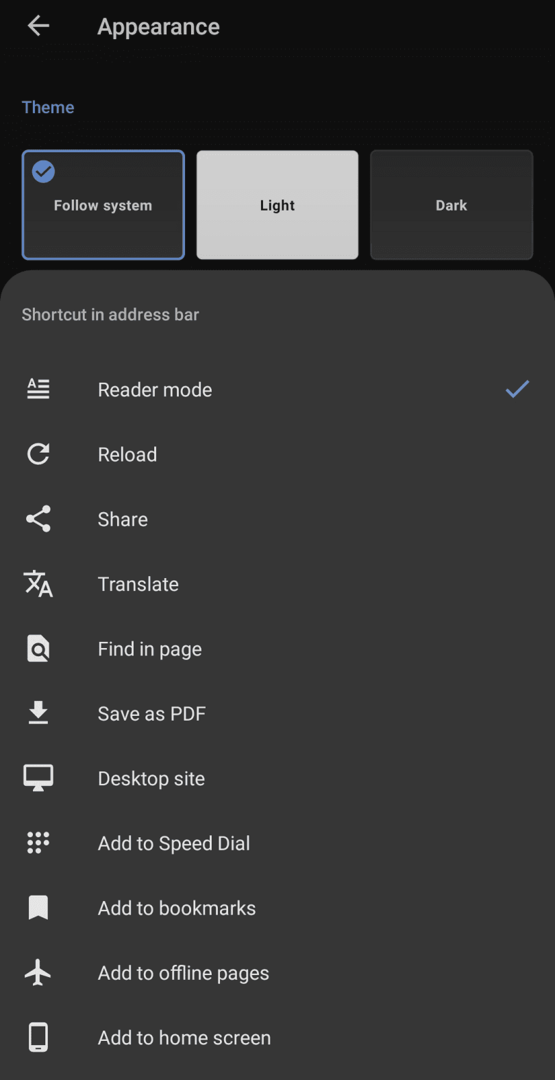За да бъдете най-удобни с всяко приложение, в идеалния случай искате да можете да избирате или конфигурирате тема. Възможността да персонализирате приложения като това може да добави допълнително индивидуално докосване, вместо да се налага да използвате общата цветова схема.
За съжаление, с алтернативни цветови схеми, като тъмен режим, набират популярност едва напоследък, широко разпространената поддръжка за повече опции за персонализиране вероятно все още ще бъде далеч.
Браузърът Opera на Android предлага както светли, така и тъмни теми, но в допълнение към това предлага селекция от пет акцентни цвята. Това ви дава много повече контрол върху външния вид на приложението, отколкото повечето приложения предлагат.
За да изберете коя цветова схема искате да използвате, трябва да отворите настройките в приложението на Opera. За да имате достъп до настройките в приложението, първо докоснете иконата на Opera в долния десен ъгъл на приложението.

След това докоснете „Настройки“ в долната част на изскачащия прозорец.

В настройките докоснете петата опция надолу, с надпис „Външен вид“.
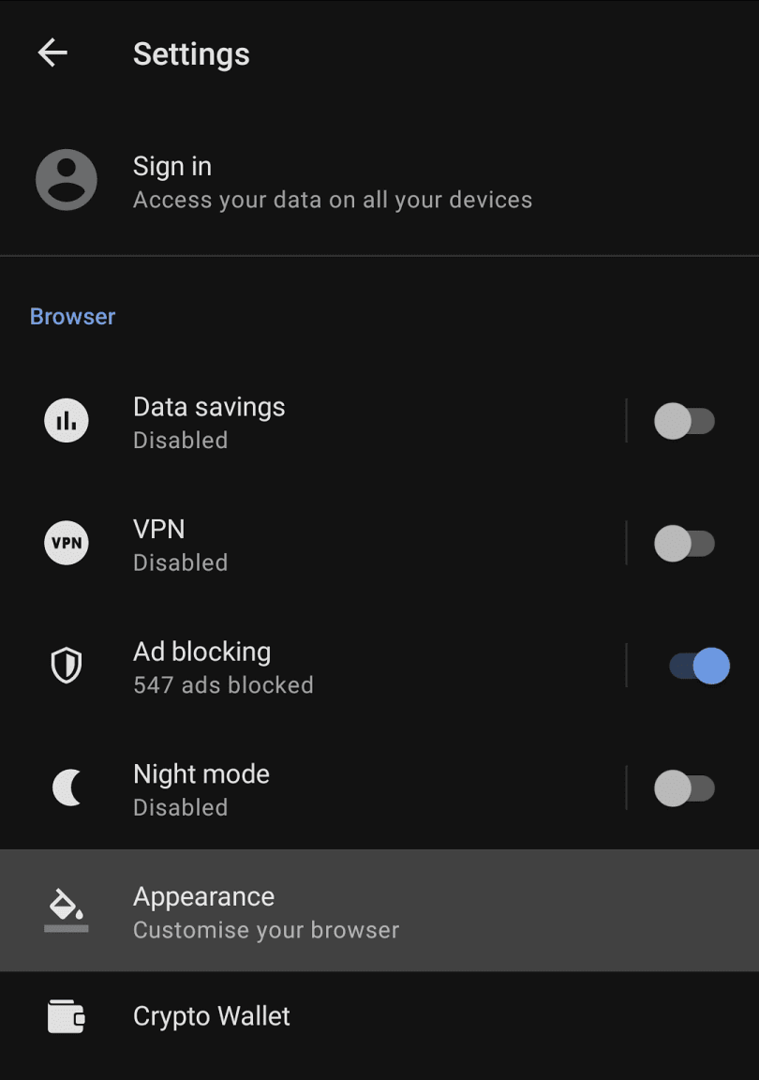
В настройките на външния вид първата опция, която можете да изберете, е общата тема. “Light” и “Dark” ще изберат съответно светлата и тъмната тема, като “Follow system” съответства на избора на тема на вашия телефон.
Директно под тези опции има пет цветни кръга, докоснете ги, за да изберете между опциите за цвят на акцента. Вашият избор е синьо, червено, сиво, зелено и лилаво. Тези акценти влияят на цветовете на бутоните, заглавията и фона на новия раздел на страницата.
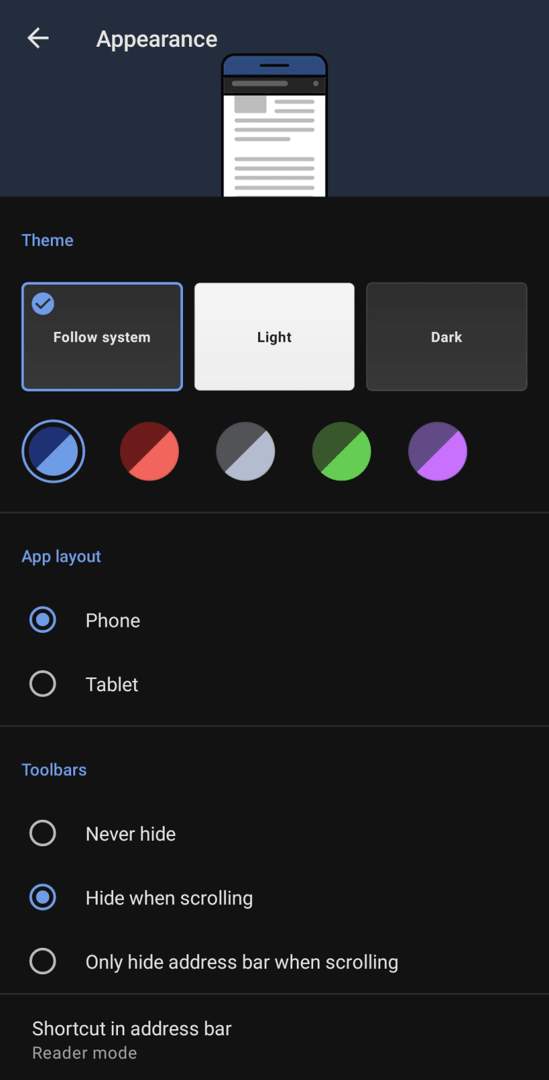
Следващата опция за външен вид ви позволява да избирате между оформлението за мобилни устройства и таблети на приложението. Можете също да конфигурирате дали лентите с инструменти да се скриват автоматично, когато превъртате уеб страницата.
последната опция на страницата, „Пряк път в адресната лента“ ви позволява да изберете функционална икона, която ще се появи в адресната лента, като ви дава пряк път, като например запазване на страницата като PDF.